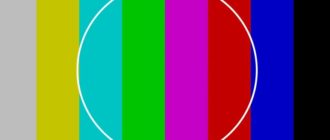Впервые колонка с голосовым помощником Алисой была представлена Яндексом на конференции в мае 2018 года. С тех пор девайс был существенно доработан и дополнен функционально. Мульти-медиа ассистентка на основе встроенных возможностей способна обучаться, импортировать навыки стороннего разработчика.
Умение Алисы видеть, слышать, убаюкивать дополняется нестандартностью ответов. Искусственный интеллект может выделять контекст от основного смысла, анализировать речевой акцент, импровизировать. Далее подробнее о том, как подключить Яндекс Станцию Алису к телевизору.
Содержание
Варианты подключения помощника от Яндекса

Для подключения колонки может использовать один из нескольких возможных каналов. Выбор зависит от возможностей телевизора, надежности беспроводной связи. Связь телевизора может устанавливаться со стандартной Яндекс колонкой, вариантами Макси и Мини.
У последней нет гнезда для кабеля HDMI, а объединение с ТВ по Bluetooth существенно ограничивает функции. Станция Мини будет работать только как внешняя стереосистема. Еще один немаловажный нюанс – Мини, Лайт синхронизируются пока только с панелями Самсунг шестой и старших моделей.
С телевизором или без него колонка сможет реализовать свои умные способности при наличии интернета. Если нет вайфай или он периодически пропадает, устройство станет просто декоративным украшением комнаты.
Перед тем, как подключить к телевизору Алису Мини Станцию или Стандартную, ее настраивают в той же сети с помощью смартфона. Мобильный телефон – еще один необходимый элемент, который облегчит сопряжение приборов и поможет менять параметры настройки.
Перед использованием девайса рекомендуется изучить инструкцию. Схемы и советы сэкономят время и нервы. Во многом можно положиться на советы Алисы. В программу умной колонки встроены рекомендации по этапам подключения.
Как подключить Алису к телевизору по блютуз?

Способ применяется, когда нужно объединить телевизор с Yandex станцией Мини или Лайт. Девайс в этом случае используется как акустическая система. Управлять телевизором при помощи голосового ассистента не получится.
Как подключить Алису к телевизору как колонку:
- Заходят в настройки телевизора, после чего переходят в подменю «Аксессуары и пульты». Bluetooth должен быть активирован.
- Добавляют устройство в разделе блютуза.
- Bluetooth на Станции можно активировать голосовой командой «Алиса, включи блютуз».
- В режиме автоматического поиска телепанелью обнаруживается Яндекс.Станция.
- Для начала синхронизации нажимают «Ок» в меню ТВ и кнопку на крышке колонки.
- По окончанию процедуры на смартфон придет сообщение о получении доступа к колонке.
Пользователю автоматически предлагают также оказать в доступе, но это на случай несанкционированного вмешательства.
Как подключить Алису к телевизору по Wi-Fi?

Вайфай позволяет управлять голосом телепанелью, беседовать с Алисой, слушать музыку, сказки и просто запрашивать информацию.
Как подключить к телевизору колонку Алису Стандартную или Макси по беспроводной связи:
- На смартфоне устанавливают или активируют приложение Яндекса.
- Во вкладке «Устройства» находят пункт «Добавить устройство».
- Подключают «Умные устройства» и в открывшейся странице выбирают тип приложения от производителя телевизора, если таковой имеется.
Дальнейшие шаги подробно прописаны в появившейся на экране мобильного телефона инструкции. Независимо от бренда панели пользователю предлагается скачать определенную утилиту из Apple Store или Google Play, а затем добавить Станцию в качестве нового устройства.
Подключение к ТВ через HDMI

Соединение через HDMI позволит максимально реализовать потенциал умной колонки, в том числе использовать команды включение/выключение телевизора. Это наиболее надежная связь, которая зависит только от рабочих характеристик кабеля. Так как разъем есть только у больших станций Яндекс Макс и Стандартной, опция недоступна для версий Мини и Лайт.
Звук на динамики панели не передается. Вся акустика при трансляции будет исходить с Яндекс.Станции.
Как подключить колонку и Алису к телевизору:
- Устройства включают в сеть и соединяют кабелем из комплекта или аналогичным HDMI 1.4.
- Станция запросит загрузку утилиты «Яндекс» на смартфон или ее обновления. Совместимость программы распространяется и на Android, и на iOS.
- В приложении создают аккаунт с новой учетной записью или входят в уже имеющийся. Владельцы почты с адресом на @yandex.ru автоматически являются владельцами учетной записи, которая едина для всех служб Яндекса.
- Следуют по вкладкам Сервисы/Устройства/Станция. Нажимают «Подключить» и выбирают подпункт «Яндекс.Станция» с последующим подключением.
- Программа предложит выбрать точку доступа. Для входа понадобится пароль. Заявлена работа колонки в двух диапазонах 2,4ГГц и 5ГГц. Подбор частоты подключения осуществляется индивидуально. В отзывах одни пользователи утверждают, что хорошо работает только нижний, другим удается воспользоваться только верхним диапазоном.
- Чтобы активировать колонку, смартфон подносят ближе и включают проигрывание звука. Автоматически произойдет подключение к беспроводной сети, а затем обновление прошивки в течение пары минут.
- На экране ТВ сначала появляется логотип колонки – свидетельство о начале загрузки. В завершение процесса появится меню. Теперь изображение будет подчиняться голосовому помощнику.
Процедура будет гораздо короче, если Станция уже активирована. После подключения кабеля HDMI на экране сразу появится интерфейс Яндекса.
Подключение умной колонки в зависимости от бренда телевизора
Нельзя сказать, что процесс подключения кардинально зависит от марки техники, но некоторые нюансы следует учитывать. Объединить станцию можно с почти любой современной панелью, в которой есть разъем HDMI, адаптер Wi-Fi, Bluetooth.
Как подключить Алису к телевизору Samsung?

Диапазон управления панелью Samsung соотносится с моделью. В Смарт ТВ от 2018 года и старше, оснащенных модулем вайфай, доступны переключение каналов, регулировка громкости звука, включение/выключение из сети.
Панели Самсунг были первыми, с которыми подружилась Алиса. После соединения кабелем HDMI, настройки на устройствах сети Wi-Fi или Bluetooth, можно действовать.
Как подключить колонку и Алису к телевизору Самсунг:
- Понадобится загрузить на телефон приложение SmartThings. Оно работает на платформах Android серий от 6.0 и iOS от 10.0.
- Телевизор добавляют в программу путем последовательного выбора вкладок «Устройства», «Домой», место расположения панели. Смартфон обнаружит технику автоматически, нужно просто тапнуть кнопку «Добавить».
- Если панель не найдена, заходят в подраздел «Добавить устройство».
- При использовании блютуз задействуют кнопки «Сканировать» и «Поиск устройств поблизости», а затем определяют телевизор по наименованию.
- Кроме указанных способов, оборудование можно найти через сканирование QR-кода или во вкладке поиска «По типу устройства».
- После подтверждения нажатием на иконку телепанели и кнопки «Начать» устанавливают соответствующие настройки.
- Аналогично завершают конфигурацию настроек в телевизоре согласно последовательным рекомендациям.
Как подключить Алису к телевизору LG?

Совместимость колонки с панелью проверяют на стадии синхронизации. В разделе популярных производителей должно присутствовать фирменное приложение LG ThinQ.
Как подключить Алису к телевизору Лджи:
- После включения в сеть устройства соединяют кабелем HDMI.
- На смартфон скачивают приложение LG ThinQ и регистрируют телевизор.
- На мобильный телефон устанавливают приложение Яндекс, авторизуются или регистрируются.
- В разделе «Сервисы» заходят в «Устройства»/ «Умные колонки»/ «Подключить».
- Выбирают сеть вайфай. После введения пароля активируют клавишу проигрывания звука.
- Телефон подносят ближе к станции, чтобы Алиса смогла распознать устройство.
- Далее следует произвести в смартфоне ряд последовательных действий «Устройства»/ «Умные устройства»/ «Подключить». Из подменю выбирают LG ThinQ и привязывают к Яндексу. Теперь после авторизации устройствами можно будет управлять с помощью голоса и Алисы.
Как подключить Алису к телевизору Xiaomi?

Голосовой помощник от Яндекс с 2019 года учится управлять гаджетами от Сяоми. Пока доступны сценарии для светодиодных ламп и ночников, очистителей и увлажнителей воздуха, роботов-пылесосов, смарт-розеток.
На смартфоне, кроме приложения Яндекса, должна присутствовать программа от Сяоми Mi Home. Обе системы полностью совместимы, аккаунты можно объединить.
Как подключить умную колонку с Алисой к телевизору Xiaomi:
- Устанавливают Яндекс-приложение или авторизуются в имеющемся.
- Из меню «Устройства» находят кнопку «Добавить устройство» и выбирают Яндекс.Станцию.
- После настройки колонки возвращаются в «Устройства», открывают позицию «Умный дом» и находят нужный бренд.
- В позиции Сяоми заходят в приложение Mi Home, нажимают на кнопку «Объединить аккаунты». Понадобится снова авторизоваться.
- Обновляют перечень устройств.
Алиса плохо воспринимает другие алфавиты, поэтому устройства переименовывают. К тому же, обработка запросов идет через китайский сервер, поэтому могут быть длительные задержки до 10 минут.
Даже в лучшем случае команды выполняются через 1-2 минуты. Обновление повторяют до тех пор, пока не загрузится полный список.
Как подключить Алису к телевизору Philips?

Настройка навыка управления через помощника:
- Из Google Play, App Store скачивают утилиту Philips Hue и проходят процедуру регистрации.
- Заходят в приложение Яндекса, где в разделе «Устройства» находят «Умный дом».
- Добавляют новое устройство. Из выпавшего списка выбирают производителя Philips Hue.
- Аккаунты объединяют.
- Авторизуются с помощью логина и пароля из п.1.
Как подключить Алису к телевизору Sony Bravia?

Как подключить Алису к телевизору Сони:
- Понадобится утилита «Алиса для ТВ», которую можно приобрести в App Store, Play M
- В приложении нужно добавить телевизор в список устройств.
- После включения телевизора Алиса пояснит дальнейшие действия.
Как подключить Алису к телевизору TCL?
Для взаимодействия Алисы с TCL-устройствами в систему нужно подгрузить приложение TCL Home. Далее действия обычные, как и при установке других приложений от сторонних брендов.
После настроек устройства заходят в Яндекс, откуда станет доступным управление зарегистрированным в TCL Home навыком с помощью Алисы.
Как подключить Алису к телевизору Яндекс?
Платформа Яндекс ТВ установлена на телевизорах брендов Telefunken, DEXP, Hyundai, Hi. В нее уже встроен интеллектуальный помощник. Алиса на ТВ и Алиса с Яндекс.Станции пока не могут договориться.
При настройке колонки появляется запись о том, что данное устройство не поддерживается. Пользователи надеются, что вопрос будет решен в ближайшее время.
Почему колонка Яндекс не подключается к телевизору?

Обдумайте покупку, ведь некоторые модели не поддерживают связь с колонками. Среди них:
- LG 43UF640V;
- PHILIPS 42PFL3007H;
- Sharp Aquos, Sharp LC-37WD1RU;
- Sony Bravia 2005 года, Sony Bravia KDL-43WF804, Sony KLV-32S550A, Sony XF90;
- Toshiba 32C3006PR, Toshiba 32XV500PR, Toshiba 32XV550PR, Toshiba 37C3500PR, Toshiba 37CV500PR, Toshiba 37XV500IR, Toshiba 37XV501PR, Toshiba 42CV500PR, Toshiba 42RV555DR, Toshiba 42XV500PR, Toshiba 42XV550PR, Toshiba REGZA 42HL67
- XIAOMI MI TV 4A.
При подключении Станции на экране этих панелей не появится изображение. Получить консультацию по поводу других моделей можно в технической поддержке Яндекса.
Распространенные проблемы подключения и решения:
- Одна из элементарных причин отсутствия связи между устройствами – плохой контакт в разъемах. При проверке может оказаться, что штекер просто не до конца вставлен.
- Телевизор может не распознать нужный порт HDMI, если в корпусе их несколько. С помощью пульта переключаются на канал подключения.
- Рекомендуется соединять устройства фирменным кабелем. Сторонний система не всегда распознаёт.
- Если после перепрошивки динамики не заработали, колонку отключают от сети и снова включают спустя 5-10 секунд.
- Связь может отсутствовать из-за проблем с вайфаем. Нужно удостоверится, что оба устройства находятся в сети или выключить и снова включить модем.
- Отсутствие соединения по Wi-Fi иногда возникает при отсутствии подключения на телевизоре функции интернета. Нужно зайти в настройки, чтобы исправить.
- Соединение по блютуз может работать некорректно. Иногда правильная синхронизация может установиться после повторной попытки.
- Алиса может не реагировать на команды, если выключены микрофоны. Следует помнить также, что она понимает команду только в случае, когда сначала звучит ее имя. Названия объектов произносят четко, не заменяя их каждый раз синонимами или подобными словосочетаниями.
- Если Алиса не распознает голос, она также не будет выполнять команды. Нужно повторно проговорить контрольные фразы.
- Опция «Напоминание» может отсутствовать, если программа давно не обновлялась. В новой версии функция должна корректно отображаться.
- Меню контента не отображается при возможной ошибке загрузки. Можно обновить перечень каналов, сервисов вручную или сбросить настройки до заводских. Сброс производят после отключения колонки от сети. Удерживая нажатой кнопку активации на Станции, шнур питания подключают и ждут пока кольцо на крышке станет желтым. Кнопку опускают. После приветствия Алисы проводят повторную настройку.
Разработчики Яндекс.Станции постоянно работают над совершенствованием колонки. Учитываются по мере возможности замечания и пожелания пользователей. Потенциал у Станции огромный. Сервисные позиции постоянно пополняются, а обслуживание становится удобнее.
Вместе с аппаратными возможностями расширяется список брендов, в которые может интегрироваться Алиса. Использование полностью русскоязычного сервиса гораздо привлекательнее для российского пользователя. Ждем дальнейшего расширения сотрудничества Яндекса с другими компаниями.